MATLAB plotmatrix()函数的用法(附带实例)
在 MATLAB 中,利用函数 plotmatrix() 可以创建散点图矩阵,其调用格式如下:
【实例】创建散点图矩阵。在编辑器中编写以下程序并运行:
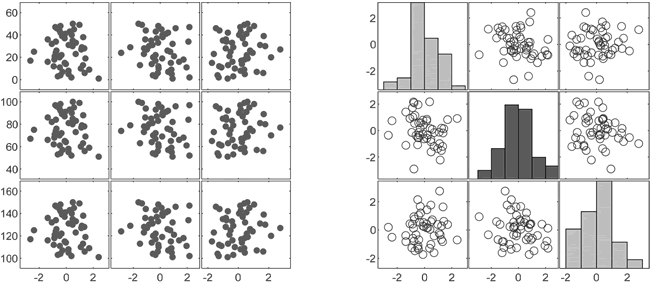
图 1 散点图矩阵(1)
【实例 2】创建并修改散点图矩阵。在编辑器中编写以下程序并运行:
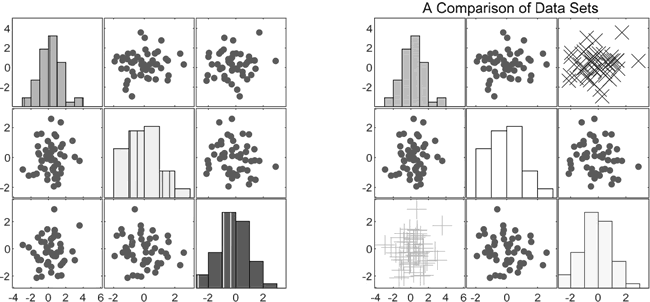
图 2 散点图矩阵(2)
plotmatrix(X,Y) % 创建一个子坐标区矩阵,包含由 X 的各列相对 Y 的各列数据组成的散点图
% 若 X 是 p×n 矩阵且 Y 是 p×m 矩阵,则生成一个 n×m 子坐标区矩阵
plotmatrix(X) % 与 plotmatrix(X,X) 相同
% 用 X 对应列中数据的直方图替换对角线上的子坐标区
plotmatrix(__,LineSpec) % 指定散点图的线型、标记符号和颜色
[S,AX,BigAx,H,HAx] = plotmatrix(__) % 返回创建的图形对象
% S 为散点图的图形线条对象
% AX 为每个子坐标区的坐标区对象
% BigAx 为容纳子坐标区的主坐标区的坐标区对象
% H 为直方图的直方图对象
% HAx 为不可见的直方图坐标区的坐标区对象
【实例】创建散点图矩阵。在编辑器中编写以下程序并运行:
X = randn(50,3); % 创建一个由随机数据组成的矩阵 X Y = reshape(1:150,50,3); % 创建一个由整数值组成的矩阵 Y subplot(1,2,1) plotmatrix(X,Y) % 创建 X 的各列相对 Y 的各列的散点图矩阵 subplot(1,2,2) plotmatrix(X,'or') % 指定散点图的标记类型和颜色运行程序后,输出如下图所示的图形:
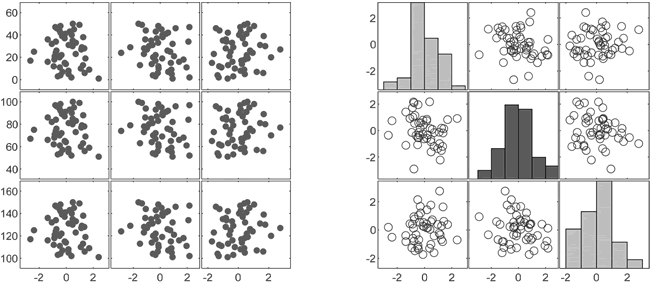
图 1 散点图矩阵(1)
【实例 2】创建并修改散点图矩阵。在编辑器中编写以下程序并运行:
rng default X = randn(50,3); subplot(1,2,1) plotmatrix(X); subplot(1,2,2) [S,AX,BigAx,H,HAx] = plotmatrix(X); S(3).Color = 'g'; % 使用 S 设置散点图的属性 S(3).Marker = '+'; S(7).Color = 'r'; S(7).Marker = 'x'; H(3).EdgeColor = 'r'; % 使用 H 设置直方图的属性 H(3).FaceColor = 'g'; title(BigAx,'A Comparison of Data Sets')运行程序后,输出如下图所示的图形:
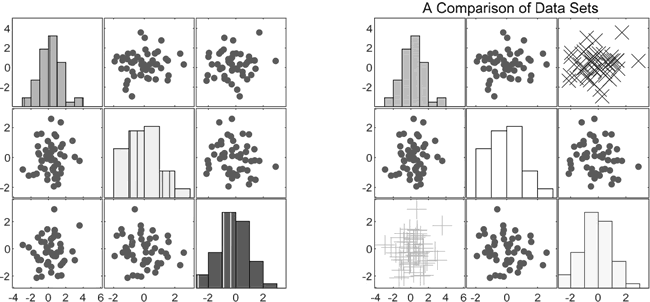
图 2 散点图矩阵(2)
 ICP备案:
ICP备案: 公安联网备案:
公安联网备案: